Voici comment effectuer une régulation de TVA sur votre projet, étape par étape, en toute simplicité.
🔓 Permissions requises
Permissions d'équipes : Voir les factures, Gérer les brouillons de factures
Permissions de projet : Voir les honoraires, gérer les honoraires, voir les factures, gérer les factures, mettre à jour les projets.
| Temps de lecture | 2 min |
| Temps de mise en place | 5 min |
| Nombre d'étapes | 4 |
Sommaire
I/Déterminer le montant HT
II/Créer des annexes dans le projet
III/Activer le module
IV/Facturer la régulation
I/Déterminer le montant HT
Déterminez quel est le montant HT qui est concerné par cette régulation de TVA. Il peut s'agir d'un montant sur une phase ou sur plusieurs.
Puis, dans l'onglet "Honoraires" de votre projet, cliquez sur "Annexes".
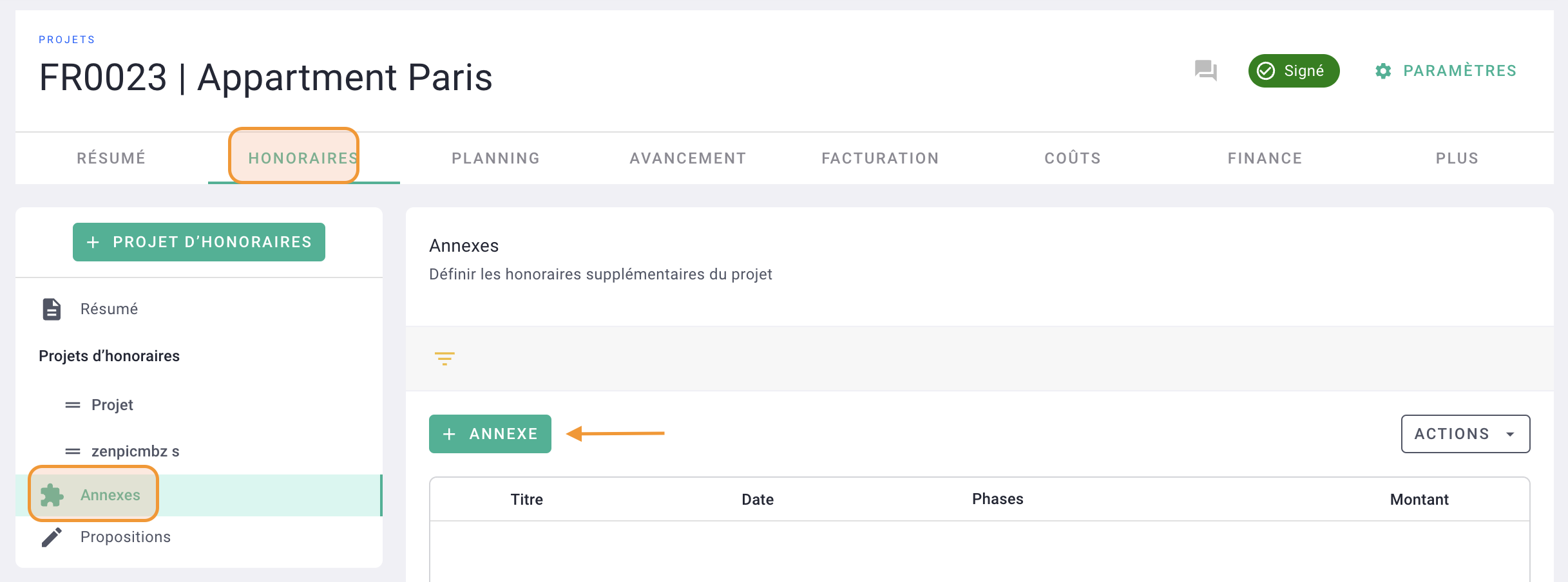
II/Créer des annexes dans le projet
Vous allez créer deux annexes :
- La première avec le montant HT négatif à réguler, associé à l'ancien taux de TVA. Sauvegarder.
- La seconde avec le montant HT positif à réguler, associé au bon taux de TVA. Sauvegarder.
Ici, je veux réguler un montant HT de 1000€. Ils ont été facturés à 10% de TVA et je veux les réguler à 20% de TVA.
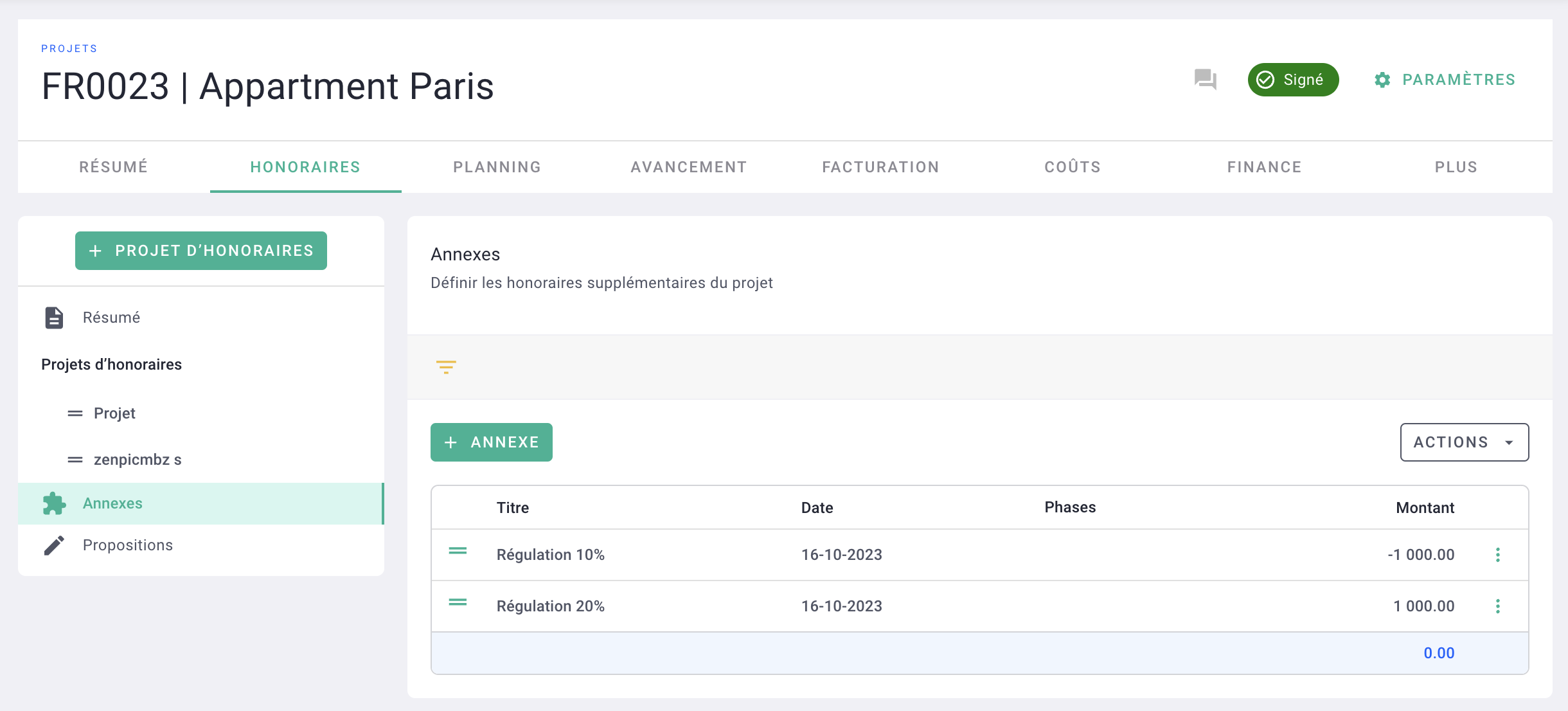
III/ Activer le module
Allez dans les paramètres de votre projet > Facturation, et activez le module "Taux de taxe par phase activé". Cliquez sur le petit rouage vert.
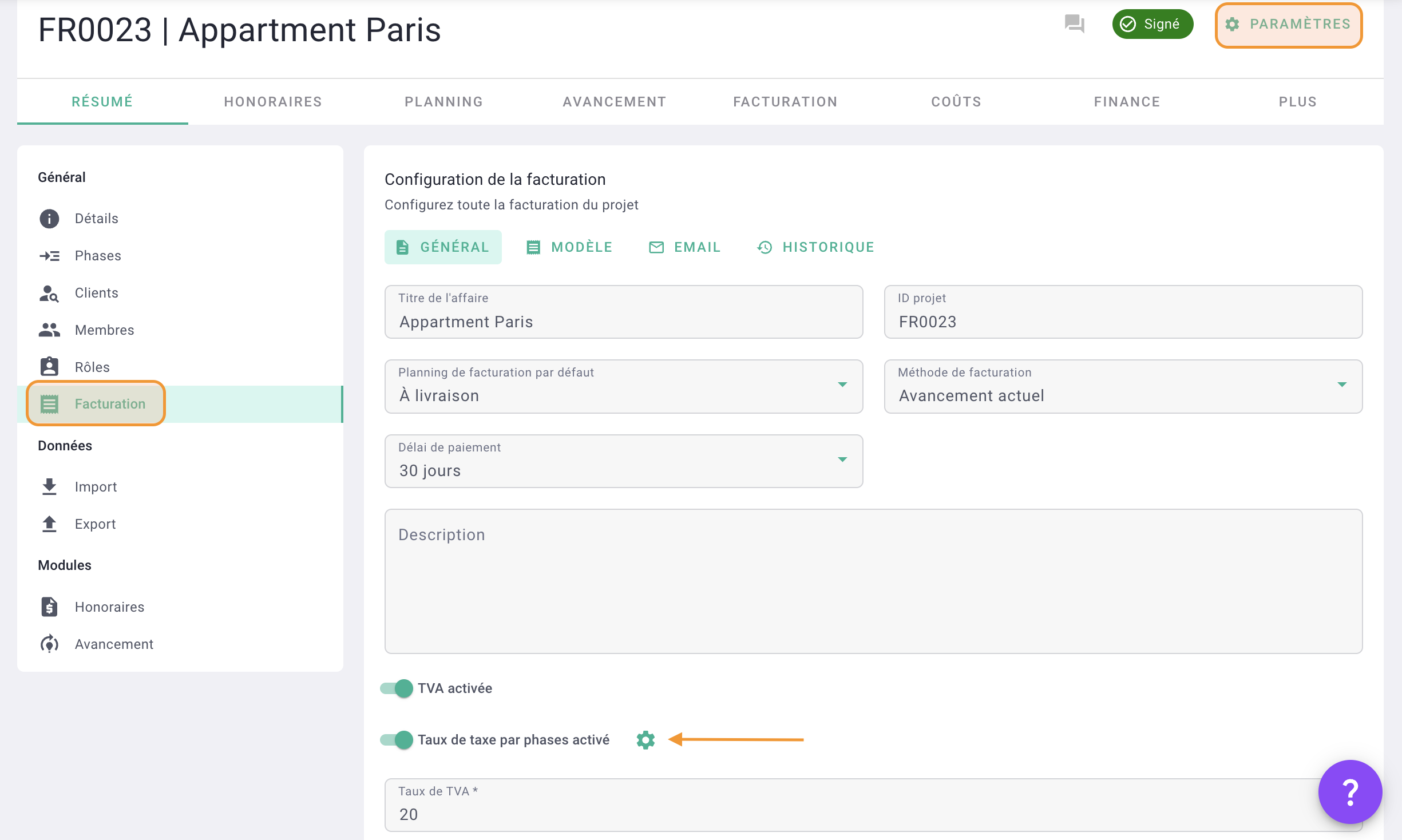
Vous retrouverez l'ensemble des phases du projet, et, tout en bas les annexes.
Associez à l'annexe négative l'ancien taux de TVA, et à l'annexe positive, le bon taux de TVA.

IV/Facturer la régulation
Une fois que c'est fait, vous pourrez facturer ces deux annexes sur la prochaine facture.
Dans la facture > éléments, n'oubliez pas de sélectionner les deux annexes en cliquant sur "x sélectionnés" afin qu'elles s'affichent sur la facture, puis de mettre les avancements à 100% si cela n'a pas été fait dans l'onglet "Avancement" du projet.
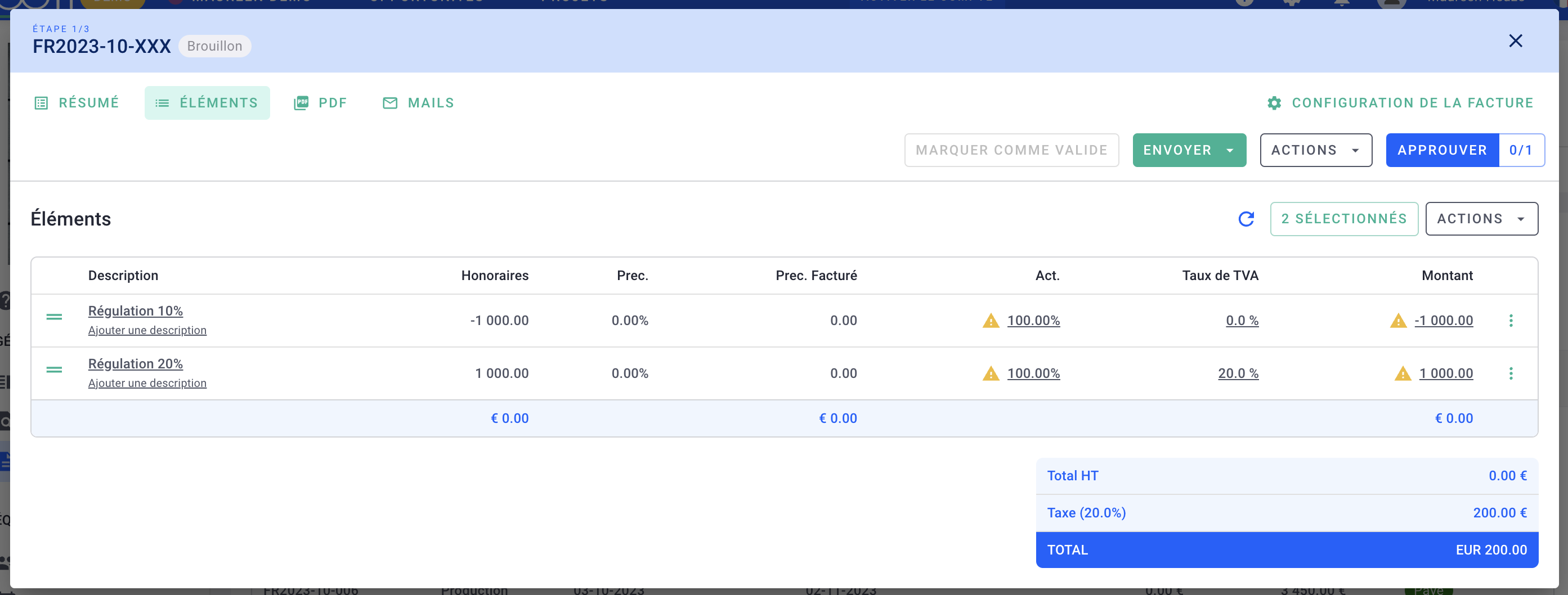
C'est fait ! 🎉 Vous avez effectué une régulation de TVA sur OOTI.
